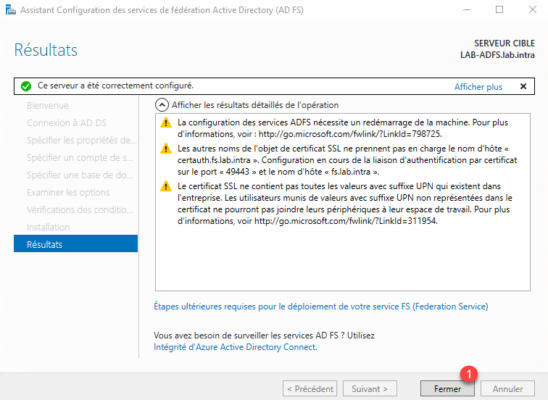AD FS: configuración posterior a la instalación
En el Administrador del servidor, haga clic en el ícono de notificación 1 y luego en Configurar el servicio FS 2 para iniciar el asistente.
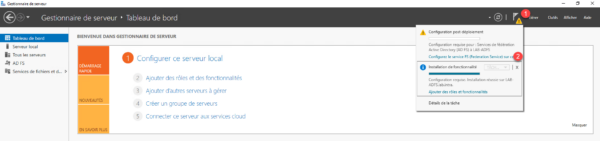
Dado que este es el primer servidor AD FS, seleccione la opción Crear el primer servidor de federación en una granja de servidores de federación 1 y haga clic en Siguiente 2.
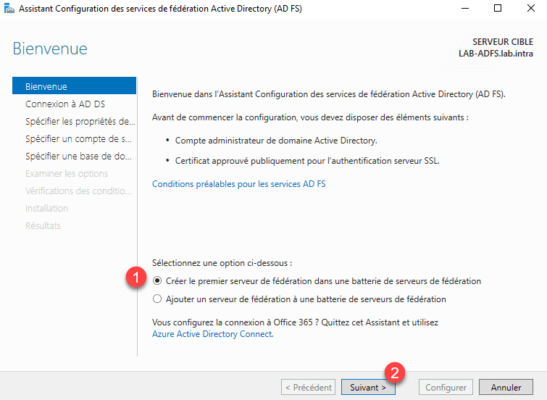
Configure una cuenta para realizar la configuración, utilicé la cuenta de Administrador y hice clic en Siguiente 1.
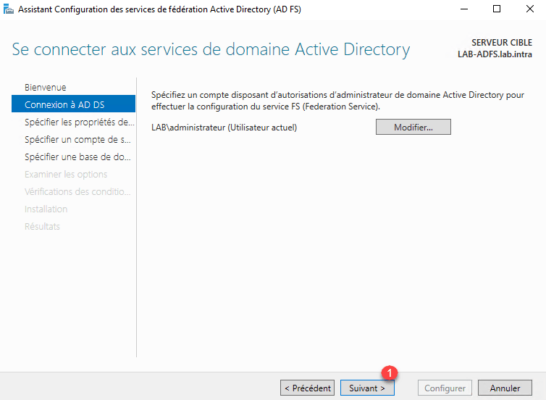
Elige el certificado generado para el servicio de federación 1, configura el nombre 2 (puedes poner el que quieras) y haz clic en Siguiente 3.
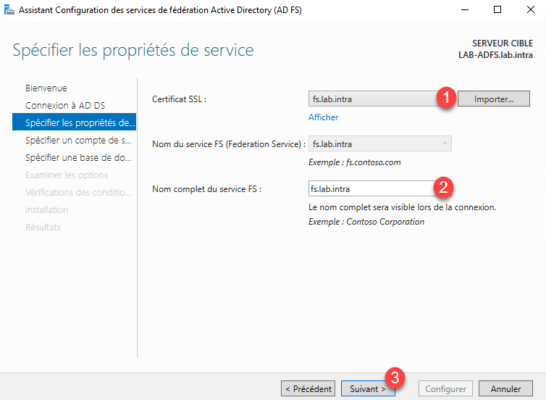
Para operar el servicio AD FS se requiere una cuenta de servicio; en el entorno de prueba, utilicé la cuenta de Administrador. Especifique una cuenta de servicio 1 y haga clic en Siguiente 2.
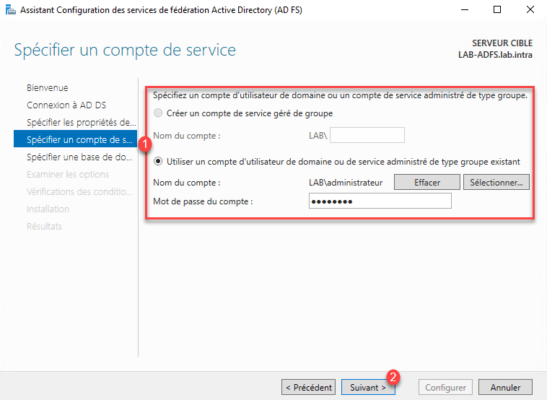
Indique la base de datos 1 y haga clic en Siguiente 2. Al estar en un ambiente LAB utilicé la base de datos Interna de Windows, en un ambiente de producción con batería de varios es recomendable utilizar una base de datos SQL Server en otro servidor.
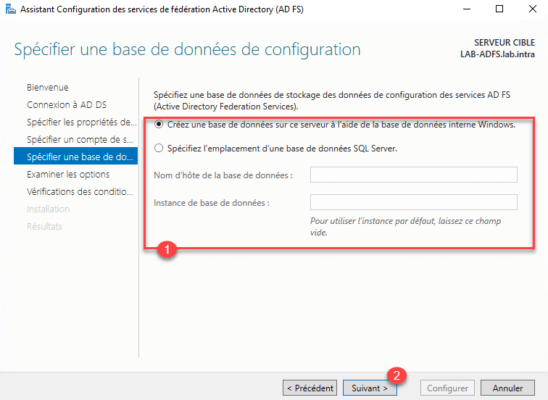
Se muestra un resumen de la configuración, haga clic en Siguiente 1.
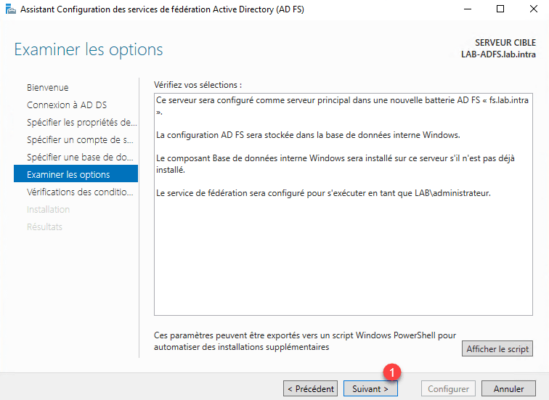
Una vez completadas las pruebas de verificación, haga clic en Configurar 1.
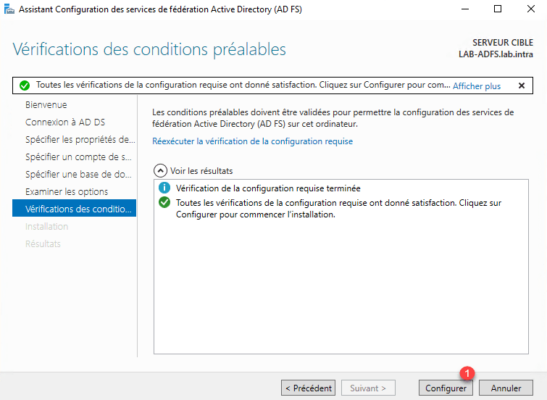
Espere mientras se aplica la configuración…
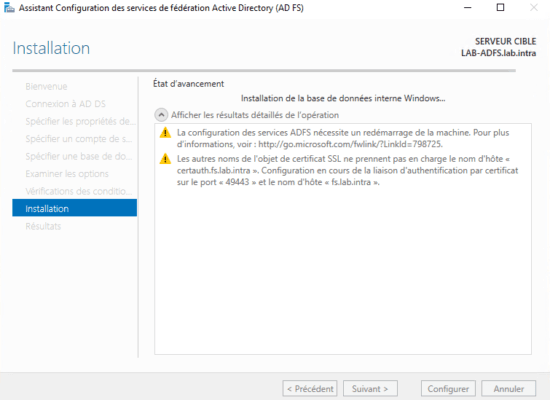
Una vez aplicada la configuración, salga del asistente haciendo clic en Cerrar 1.